SteeringWheels(휠이라고도 함)는 여러 일반 탐색 도구를 단일 인터페이스로 결합함으로써 사용자의 시간을 절약할 수 있습니다. 휠은 모형이 표시되는 상황에 따라 달라집니다.
다음 그림에서는 사용 가능한 여러 뷰를 보여줍니다.
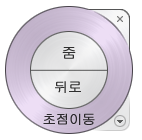 2D 탐색 휠 |
 전체 탐색 휠 |
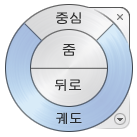 객체 보기 휠(기본 휠) |
 빌딩 둘러보기 휠(기본 휠) |
 전체 탐색 휠(작은 크기) |
 객체 보기 휠(작은 크기) |
 빌딩 둘러보기 휠(작은 크기) |
휠 표시 및 사용
휠의 쐐기를 누르고 끄는 것이 상호 작용의 기본 모드입니다. 휠이 표시된 후 쐐기 하나를 클릭하고 좌표 입력 장치의 버튼을 누르고 있으면 탐색 도구가 활성화됩니다. 끌어서 현재 뷰 방향을 변경합니다. 버튼을 해제하면 휠로 돌아갑니다.
휠 모양 제어
사용 가능한 여러 휠 스타일로 전환하거나 크기와 불투명도를 조정하여 휠의 모양을 제어할 수 있습니다. 휠은 큰 크기와 작은 크기의 두 가지 스타일로 사용할 수 있습니다. 휠(큰 크기)은 커서보다 크며 휠 쐐기에 레이블이 표시됩니다. 휠(작은 크기)은 커서와 크기가 비슷하며 휠 쐐기에 레이블이 표시되지 않습니다.
 전체 탐색 휠(큰 크기) |
 전체 탐색 휠(작은 크기) |
휠의 크기에 따라 휠에 있는 쐐기와 레이블의 크기가 달라지며, 불투명도에 따라 휠 뒤의 모형에 있는 객체의 가시성이 조정됩니다.
휠에 대한 툴팁 및 도구에 대한 메시지 조정
휠의 각 버튼 위에 커서를 놓으면 툴팁이 표시됩니다. 툴팁은 휠 아래에 나타나며 쐐기 또는 버튼을 클릭할 때 수행되는 작업을 안내합니다.
툴팁과 비슷한 도구 메시지 및 커서 문자는 휠에서 탐색 도구 중 하나를 사용할 때 표시됩니다. 탐색 도구가 활성 상태일 때는 도구 사용에 대한 기본 지침을 제공하는 도구 메시지가 나타납니다. 도구 커서 문자는 커서 근처에 활성 탐색 도구의 이름을 표시합니다. 도구 메시지와 커서 문자의 사용 안 함 설정은 전체 탐색 휠(작은 크기 또는 큰 크기)을 사용할 때 표시되는 메시지에만 적용됩니다.